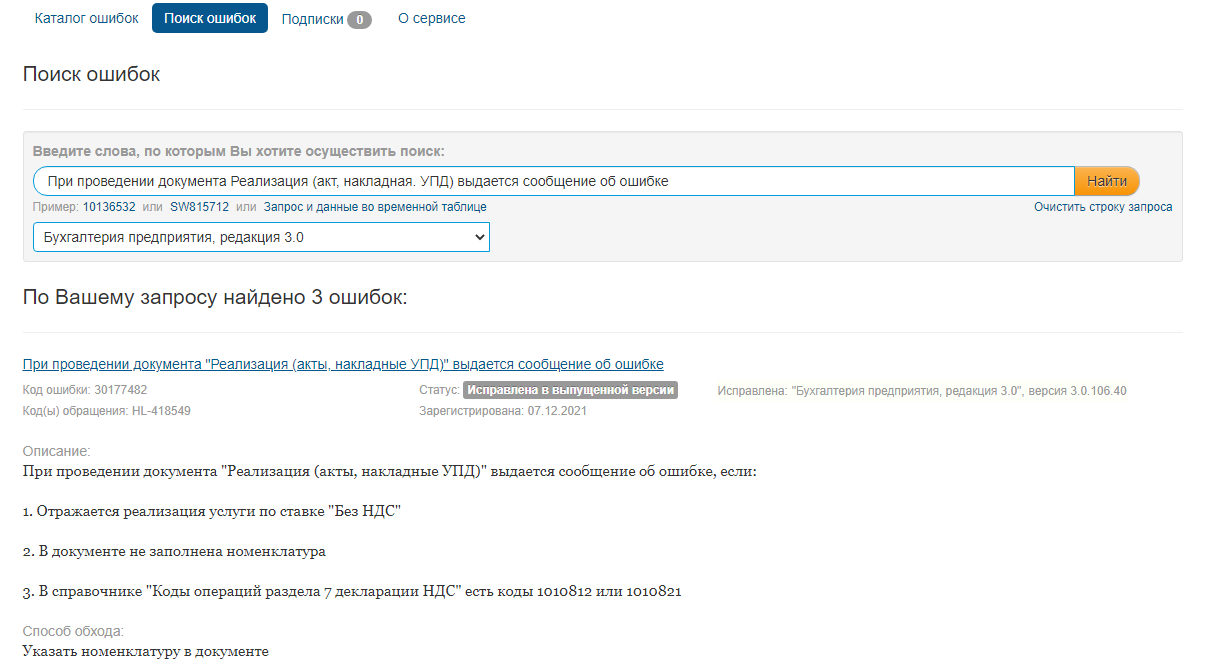БухЭксперт8 разработала специальную памятку «Help-Desk для бухгалтера». Она поможет исправить ситуацию некорректного поведения программы в большинстве случаев.
Рекомендации в памятке сгруппированы по методу «от простого — к сложному». Шаг за шагом исключаются внешние источники ошибки, анализируются внутренние причины проблемы и даются ссылки на статьи, которые помогут сориентироваться по дальнейшей работе с ошибкой.
Последовательно выполняйте действия каждого пункта, пока ошибка не будет устранена.
Содержание
- Сервис «Поиск ошибок»
- Проверьте состояние ПК
- Перезагрузите компьютер
- Проверьте обновления ПК
- Проверьте наличие свободного места на дисках
- Выполните действие с ошибкой повторно
- Подготовка к работе с ошибкой
- Сделайте копию базы данных
- Очистите кеш 1С
- Проведите тестирование из Конфигуратора
- Проверьте базу специальной утилитой CHDBFL
- Детализация ошибки
- Обновитесь на актуальный релиз
- Обновите платформу 1С
- Установите в 1С возможность получать патчи
- Проверьте наличие в расширениях неактуальных патчей
- Типовые ошибки и их исправление
Сервис «Поиск ошибок»
Если вы столкнулись с ошибкой в 1С, возможно, она зарегистрирована, но еще не исправлена. Уточнить наличие зарегистрированной ошибки можно на сервисе Поиск ошибок 1С.
Если ошибка зарегистрирована, сервис поиска отобразит указанную ошибку и версию 1С, в которой она исправлена или планируется к исправлению. Остается дождаться обновления и выполнить его.
Проверьте состояние ПК
Часто ошибки вызваны внешними причинами (отключилось электропитание, «моргнул» свет, не завершились обновления на ПК и т. д.). Что делать в этом случае? БухЭксперт8 рекомендует начать с самых простых действий.
Перезагрузите компьютер
Это первое, что нужно делать в любых непонятных ситуациях. При перезагрузке компьютера очищается память ПК и удаляется «мусор», собравшийся во время работы, — то, из-за чего программа может сбоить и выдавать ошибки.
Всегда начинайте с этого примитивного, но очень полезного действия!
Проверьте обновления ПК
Если они есть, но еще не установлены — запустите процесс обновления. Отсутствие актуальных обновлений системы часто блокирует нормальную работу приложений и 1С в том числе.
Проверьте наличие свободного места на дисках
При отсутствии свободного места на дисках ПК (не менее 500 Мб) 1С не сможет сохранять временные файлы по выполняемым операциям. Это приведет к ошибкам. Контролируйте свободное место на дисках компьютера и своевременно освобождайте дисковое пространство от ненужных и старых файлов.
Выполните действие с ошибкой повторно
После перезагрузки ПК, проверки обновлений и наличия свободного места на компьютере выполните действие с ошибкой повторно: удалите некорректный документ или операцию и введите снова. В 99,99% случаев именно это и помогает.
Подготовка к работе с ошибкой
Если предыдущие действия не помогли, переходите к анализу ошибки типовыми средствами 1С. Для этого выполните следующие операции:
Сделайте копию базы данных
Сделать копию базы необходимо для исключения риска потери данных. При попытке исправить ошибку можно внести в базу данных необратимые изменения. Наличие архивной копии всегда позволит восстановить базу или передать данные программисту, если исправить ошибку самостоятельно не получится.
Очистите кеш 1С
Если программа внезапно стала выдавать ошибку — скорее всего, проблема в кеше. Чистить кеш рекомендуется всегда при появлении ошибок, особенно, если было аварийное отключение питания, подключение собственных доработок кода или выполнение динамического обновления 1С. По статистике на чистку кеша 1С приходится большинство исправленных ошибок программы. Пользуйтесь этим инструментом постоянно!
Проведите тестирование из Конфигуратора
Встроенная в Конфигуратор команда Тестирование и исправление базы проверяет ссылочную и логическую целостность базы данных, проводит ее переиндексацию, пересчет итогов и пытается исправить полученные при тестировании ошибки. Если чистка кеша 1С в предыдущем пункте не помогла, тестирование базы — это следующее действие, которое обязательно нужно выполнить.
Проверьте базу специальной утилитой CHDBFL
Платформы 1С содержат специальную утилиту CHDBFL.exe, которая предназначена для проверки физической целостности внутренних таблиц в программе. Ошибки во внутренних таблицах относятся к разряду самых тяжелых: нарушение физической целостности может блокировать сам вход в программу! Эта утилита не только найдет, но и в автоматическом режиме запустит действия по исправлению выявленных нарушений.
Детализация ошибки
Если предыдущие действия не исправили ситуацию и проблема осталась, переходите на следующий уровень работы с ошибкой — детализации проблемы. Это автоматически предполагает наличие ошибок в самом коде программы. Порядок действий такой:
Обновитесь на актуальный релиз
Бывают ошибки, допущенные разработчиками при подготовке обновлений 1С. Они быстро обнаруживаются и исправляются в последующих релизах программы. Если у вас появилась ошибка в программе, проверьте актуальность версии 1С и при необходимости выполните обновление.
Обновите платформу 1С
Если обновление на актуальный релиз не помогло, можно попробовать запустить 1С с другой платформы. Запуск с новой платформы автоматически чистит кеши 1С, подключает доработанный и исправленный функционал. Это успешно решает проблему в определенных случаях.
Установите в 1С возможность получать патчи
Установка патчей (исправлений) позволит быстро исправлять зарегистрированные ошибки разработчиков, не дожидаясь выхода обновлений 1С. Это уменьшит число появления ошибок при работе с программой.
Проверьте наличие в расширениях неактуальных патчей
При автоматической загрузке патчей проверьте, что среди них нет устаревших. Неактуальные патчи должны автоматически удаляться из подключенных расширений базы при обновлении 1С. Если какие-то старые патчи не удаляются — это приводит к ошибкам. Удалите найденные неактуальные патчи в вашей базе и перезапустите 1С.
Типовые ошибки и их исправление
Чтобы качественно вести бухгалтерский и налоговый учет, бухгалтеру приходится разбираться не только с дебетом и кредитом, но и с самой программой. Значит, ему нужны хотя бы минимальные знания администрирования 1С, представление о типовых ошибках программы и методах их исправления. Далеко не каждая организация может позволить себе иметь собственного программиста.
Для помощи «бухгалтерам-без-программистов» команда БухЭксперт8 подготовила специальный сборник ПУТЕВОДИТЕЛЬ по ошибкам и их исправлению в 1С. Сохраните эту страничку в социальных сетях или в закладках как шпаргалку. Пользуйтесь ею онлайн всегда, когда необходимо исправить ошибки 1С 8.3.
Для дополнительной профессиональной помощи
в работе с 1С:Бухгалтерия 3.0 БухЭксперт8 рекомендует
специальный авторский курс Ольги Шерст
Бухгалтерский и налоговый учет в 1С:Бухгалтерия 8 ред.3 от А до Я,
ОСНО или УСН на ваш выбор
См. также:
- Бухгалтер без Админа при работе с 1С:Бухгалтерия
- Как установить патчи (исправления) в 1С
- Исправление технических ошибок при работе с 1С:Бухгалтерия
- Утилита chdbfl.exe для 8.3
- Тестирование и исправление базы 1С
- 1С оптимизация: что делать, если программа тормозит
- Как сделать копию базы 1С
- Очистка кэш
Если Вы еще не подписаны:
Активировать демо-доступ бесплатно →
или
Оформить подписку на Рубрикатор →
После оформления подписки вам станут доступны все материалы по 1С:Бухгалтерия, записи поддерживающих эфиров и вы сможете задавать любые вопросы по 1С.
Подписывайтесь на наши YouTube и Telegram чтобы не пропустить
важные изменения 1С и законодательства
Помогла статья?
Получите еще секретный бонус и полный доступ к справочной системе БухЭксперт8 на 14 дней бесплатно
При работе в 1С возникают случаи, когда наблюдается замедление работы базы данных, возникают ошибки в работе информационной базы и перед обновлением конфигурации. В данной ситуации рекомендуется провести Тестирование и исправление ошибок в информационной базе. Перед выполнением тестирования рекомендуется сделать резервную копию базы. После можно приступать к тестированию.
Тестирование проводится в монопольном режиме: в базе не должны работать пользователи.
Запускаем программу в режиме Конфигуратор
В главном меню выберите «Администрирование — Тестирование и исправление.»
В открывшемся диалоговом окне поставьте отметки напротив нужных режимов проверки.
Поставьте отметку «Тестирование и исправление», чтобы автоматически исправлять ошибки,найденные в базе.
Тестирование и исправление может занимать некоторое время. После выполнения проверки будет открыт список найденных и исправленных ошибок.
В случае если ошибки были устранены, нужно зайти в базу в режиме предприятия и проверить ее работоспособность.
Если же в ходе тестирования или по его результатам ошибки были найдены, но не устранены, рекомендуем обратиться в службу поддержки для анализа и исправления ошибок нашими специалистами.
Уже более 10 000 компаний работают
в облачной 1С от 42Clouds
— Консультация по 1С Бесплатно!
— Поддержка 24/7 по техническим вопросам: в чате, по телефону, по почте
— Все типовые конфигурации онлайн, доступ через RDP, Remote App, Web
Тестирование и исправление также рекомендуется выполнять перед обновлением конфигурации. Если после возникновения ошибок у Вас есть возможность запустить конфигуратор 1С — выполните проверку с помощью инструментов в конфигураторе. Если же конфигуратор уже не открывается — проверьте Вашу базу 1С с помощью утилиты chdbfl.exe.
Перед выполнением тестирования и исправления обязательно сделайте резервную копию информационной базы.

Тестирование и исправление в конфигураторе 1С
Для начала тестирования Вам необходимо открыть конфигуратор 1С. Далее в главном меню программы находим Администрирование => «Тестирование и исправление…»:
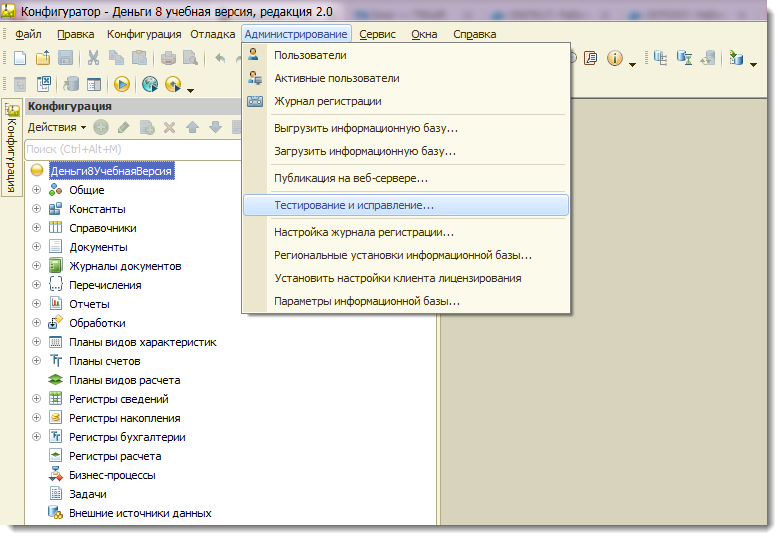
После этого для Вас откроется предупреждение:
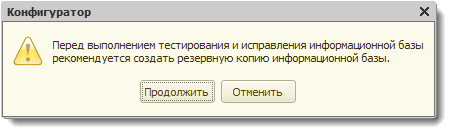
Если Вы уже создали резервную копию — жмем «Продолжить». Для Вас откроется окно настройки параметров тестирования и исправления информационной базы:

Рассмотрим проверки и режимы, которые предлагаются в ходе выполнения тестирования:
- Реиндексация таблиц информационной базы. В этом режиме система заново сформирует все индексы в информационной базе. Индексы используются для ускоренного поиска данных в Вашей базе 1С.
- Проверка логической целостности информационной базы. В ходе проверки будут исправлены логические ошибки в таблицах базы данных.
- Проверка ссылочной целостности информационной базы. В этом режиме будут проверены все таблицы информационной базы на предмет наличия «битых» ссылок. Эти ссылки, в зависимости от настройки тестирования, будут либо удалены, либо по ним созданы новые объекты.
- Пересчет итогов. В процессе тестирования будет выполнен полный пересчет итогов, используемых, к примеру, в бухгалтерских отчетах.
- Сжатие таблиц информационной базы. Этот режим позволяет оптимизировать Вашу базу 1С и повысить скорость работы.
- Реструктуризация таблиц информационной базы. В процессе тестирования и исправления выполняется перенос таблиц данных в новые, аналогичные предыдущим. Этот режим позволяет исключить ошибки при работе со старыми таблицами в базе данных.
Рассмотрим остальные настройки:
- При наличии ссылок на несуществующие объекты — установите «Очищать ссылки».
- При частичной потере данных объектов: установите «Не изменять».
После установки всех настроек нажмите «Выполнить» и ожидайте завершения проверки (время выполнения проверки зависит от размера Вашей базы).
Когда выполнение проверки будет завершено — Вам будет показан отчет в Виде текстовых сообщений:
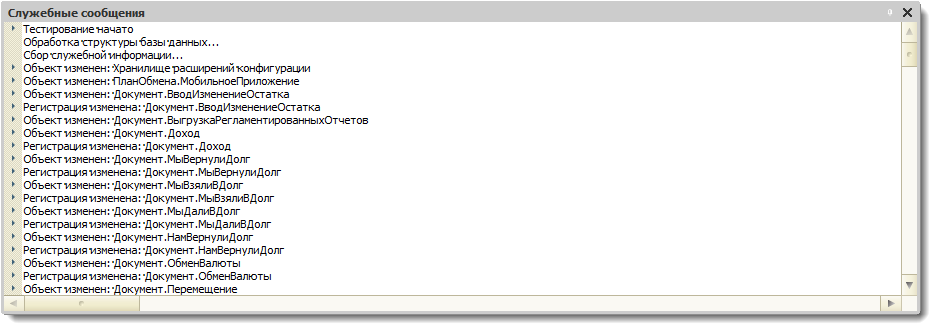
Тестирование и исправление с помощью утилиты chdbfl.exe.
Данный режим проверки подходит только для файлового варианта информационной базы. Для выполнения проверки Вам необходимо найти файл «chdbfl.exe» на Вашем компьютере. Этот файл находится в каталоге «bin» в папке, в которую была установлена программа 1С:

После того, как Вы нашли файл «chdbfl.exe» — запускаем его. Для Вас откроется форма проверки физической целостности файла БД:
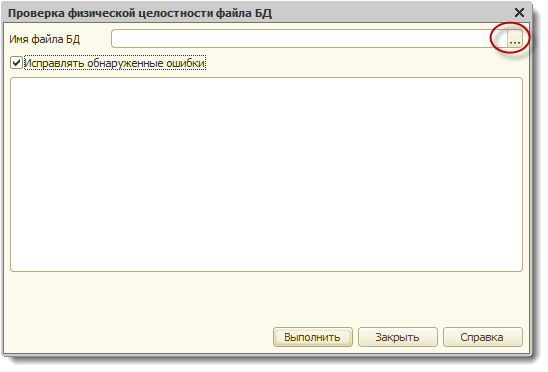
После открытия формы Вам необходимо указать имя файла базы данных. Нажимаем на кнопку «…» и выбираем файл базы данных, с которым работает Ваша конфигурация. Файл должен быть с расширением «1CD».
Как узнать, где находится необходимый Вам файл базы данных? Запустите окно запуска 1С:Предприятие и установите строку на нужной Вам конфигурации. Снизу отобразится путь расположения базы:
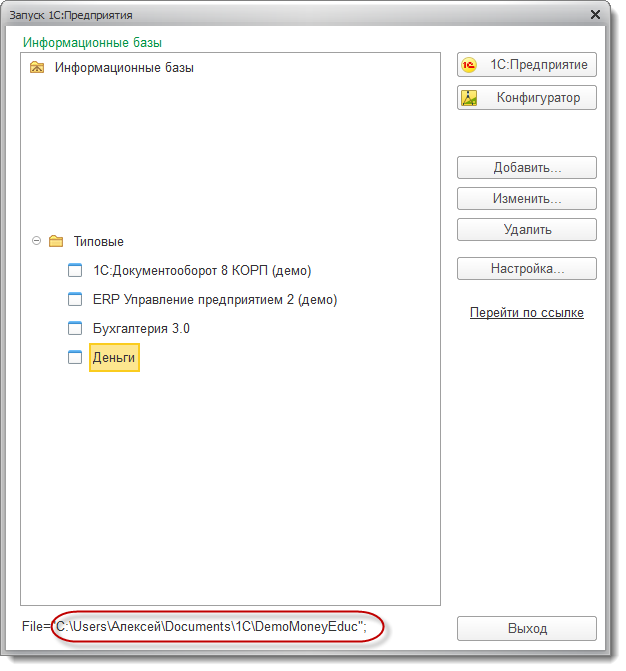
По этому пути и будет располагаться файл «1CD»:

После выбора файла БД установите галочку «Исправлять обнаруженные ошибки» и нажмите кнопку «Выполнить». Дождитесь завершения выполнения проверки. Если ошибок не обнаружено, вы увидите такое сообщение:
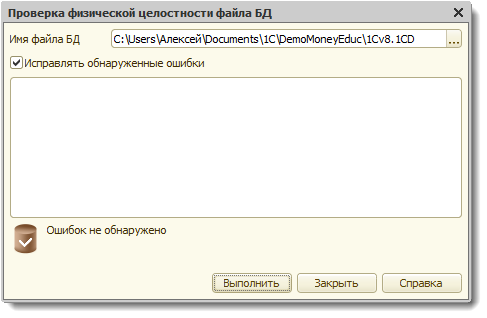
Таким образом мы рассмотрели два способа проверки целостности Вашей информационной базы. Надеюсь, эта статья будет для Вас полезна и Вы исправите все ошибки в базе 1С.
Наши разработки:
При работе с программами 1С Предприятие 8.3 пользователь может столкнуться с различного рода ошибками. Типичные ошибки 1С возникают вследствие программного сбоя, из-за некорректного выхода из программы или человеческого фактора. При этом причиной может стать сбой работы сети, отключение электроэнергии, сбой при динамическом обновлении и т.п.
В результате сбоя может быть нарушена логическая или физическая целостность программы. В зависимости от этого, программа может или совсем не открываться, или открываться в режиме «Конфигуратор», но не запускаться в пользовательском режиме, или работать, но при работе с определенными объектами выдавать сообщение об ошибке.
Приглашаем на
бесплатный вебинар!
06 июня в 11:00 мск
1 час
Если вашу программу сопровождает компания-франчайзи 1С, то без проблем можно обратиться за консультацией 1С. Также можно попытаться разобраться самому, и первое, что при возникновении нештатной ситуации нужно сделать пользователю, — проанализировать ошибку. Зачастую непосредственно в сообщении описывается ее суть, что может подсказать, как ее устранить. Необходимо проверить при работе в сети, запускается ли программа или появляется ли ошибка на другом компьютере. Если ошибка возникает при запуске программы – причину необходимо искать в кэше, если сбой происходит при попытке сформировать отчет или провести документ непосредственно в самой программе, то ошибка кроется непосредственно в информационной базе.
Рассмотрим, наиболее частые ошибки при работе 1С.
Ошибка Формата потока
Иногда при запуске программы пользователь может столкнуться с сообщением программы «Ошибка формата потока».

Устранение ошибки. В папке с установленной программой, кроме файла с информационной базой, имеются служебные временные файлы. При аварийном выключении программы также могут сохраниться файлы блокировок (которые автоматически должны были удалиться при выключении программы). Один из вариантов решения проблемы – это удаление из этой папки всех этих файлов. Такие файлы будут сформированы вновь при запуске программы, поэтому их можно смело удалить. Файл 1Cv8.1CD – файл информационной базы. Его удалять нельзя.
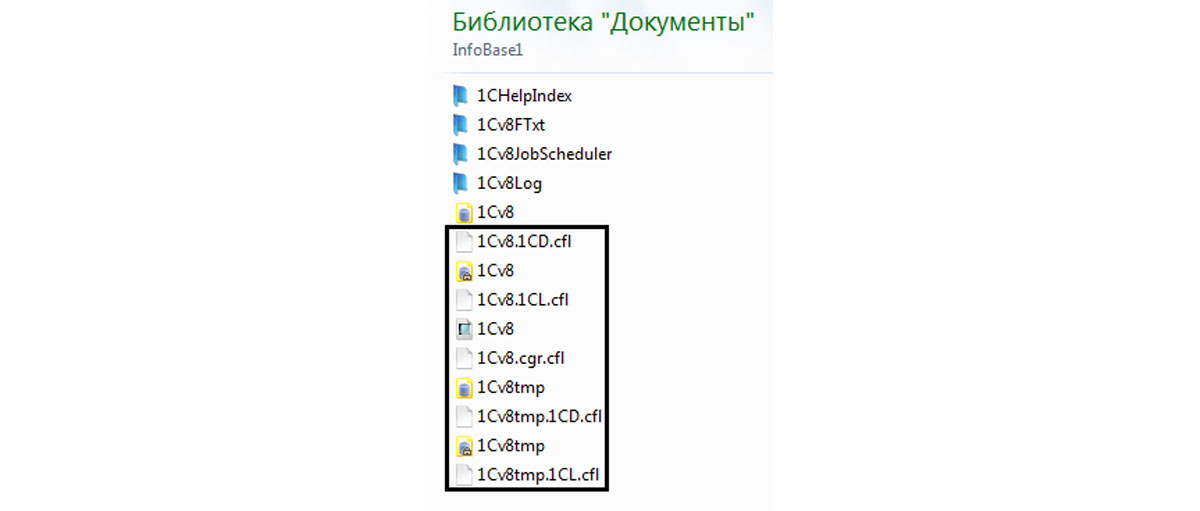
Кроме этого, следующим шагом (если первый вариант не дал результата) должно стать удаление информационной базы из списка в окне запуска 1С (кнопка «Удалить») и добавление ее обратно (кнопка «Добавить»). Тем самым мы очистим кэш.
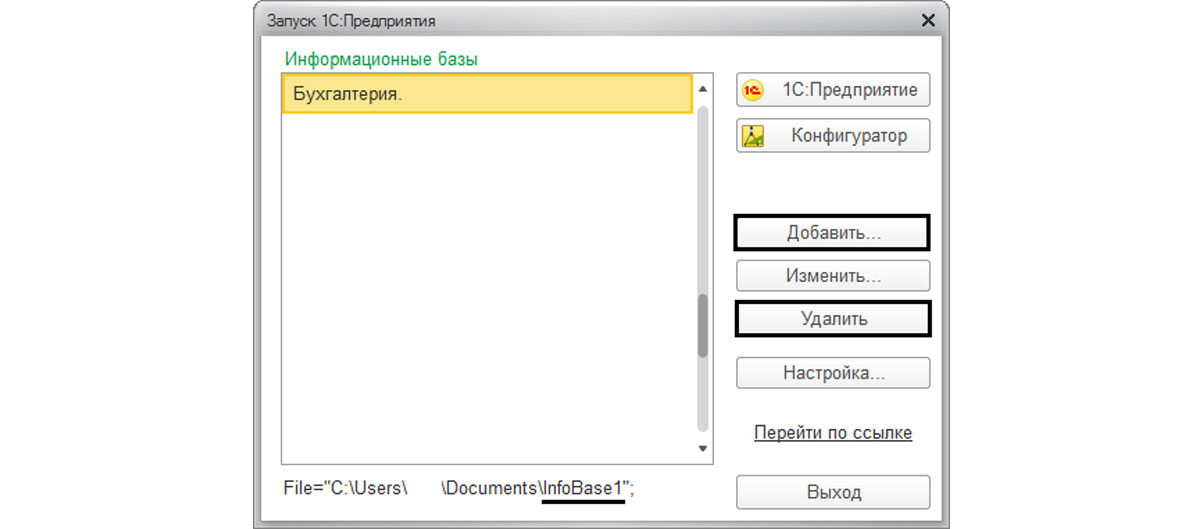
Но такой вариант очистки кэша программы не очень верный, так как файлы при добавлении базы создаются новые, а старые так и остаются на диске. Поэтому при очистке кэша лучше их просто удалять самим вручную.
Посмотреть, где располагаются временные файлы программы, можно в кнопке «Настройка…» в окне запуска 1С. В поле «Каталоги шаблонов и конфигурация» видно, в какой папке располагаются временные файлы. В нашем примере в папке пользователя, далее в папке AppDataRoaming1Ctmplts.
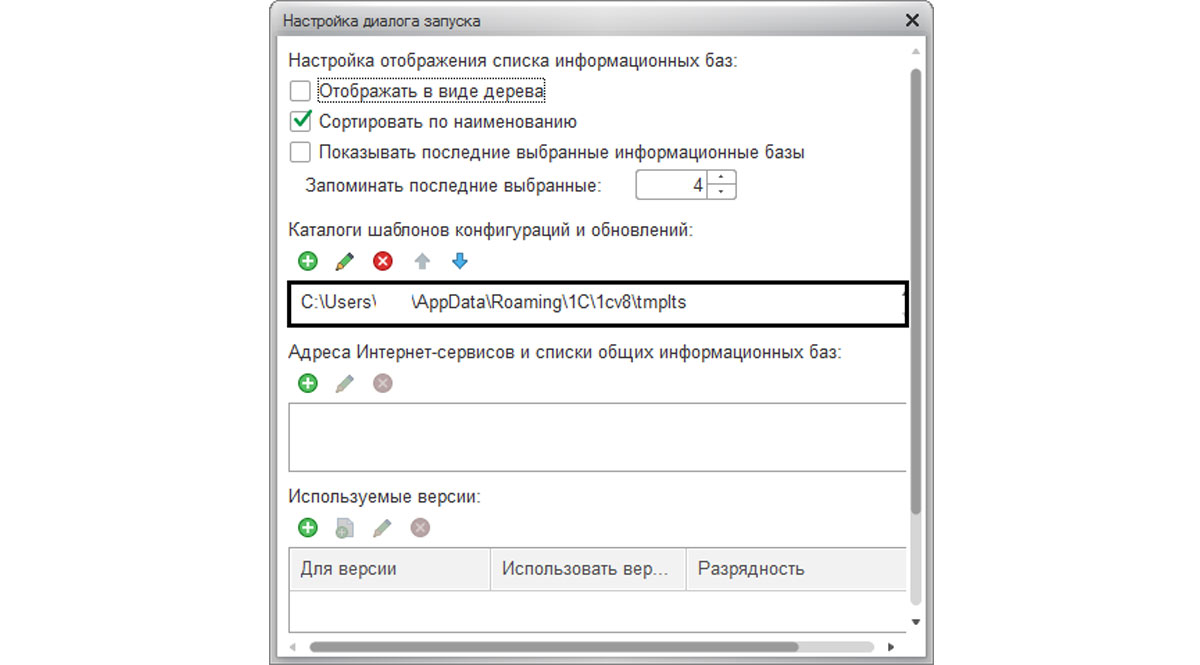
Чтобы очистить кэш, необходимо удалить временные файлы из указанной папки.
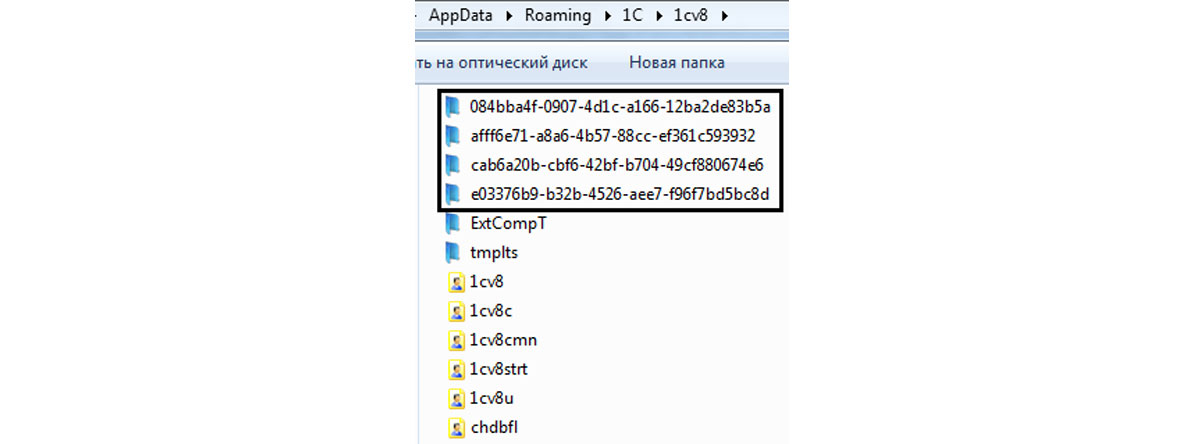
Некоторые ошибки могут прямо указывать на папку с временными файлами, сообщая о проблеме. Например, ошибка «Неверный формат хранилища». Здесь видно, что программа указывает путь к папке с временными файлами. И чтобы очистить кэш вручную, надо удалить папки из указанной директории.
Неверный формат хранилища
На рисунке видно, что ошибка указывает на папку с временными файлами – AppData/Local/1C и далее папка с цифрами в названии.

То есть о решении проблемы уже сказано в самом сообщении. Для устранения ошибки необходимо очистить кэш, находящийся в указанной папке. В данном примере временные файлы находятся в папке Local, и очистка кэша должна решить проблему.
Ошибка СУБД. Внутренняя ошибка компоненты dbeng
Ошибка СУБД сама говорит о нарушении структуры базы данных. Довольно распространенная ошибка этого рода – «Внутренняя ошибка компоненты dbeng8».

Компонента dbeng8.dll находится в папке bin установленной платформы 1С.

Поэтому первый вариант решения проблемы – переустановка платформы 1С. При этом если компьютеры составляют сеть, на всех компьютерах должна быть установлена одна версия платформы 1С, а если нет возможности обновлять платформу, то можно просто скопировать этот файл из другой папки установки.
Если переустановка платформы не помогла, то переходим к варианту тестирования и исправления базы данных. Другие ошибки касающиеся СУБД также решаются этим способом.
«Ошибка СУБД: Файл базы данных поврежден»
Например, «Ошибка СУБД: Файл базы данных поврежден» решается тестированием и исправлением файла информационной базы.

Тестирование и исправление информационной базы с помощью утилиты chdbfl.exe
Одним из вариантов тестирования и исправления при возникновении ошибок, связанных с СУБД, является использование утилиты chdbfl.exe. Она предназначена для проверки физической целостности базы данных при работе с файловой информационной базой. Этот способ используется также, когда база 1С не запускается в режиме Конфигуратора.
Хотелось бы напомнить, что перед любыми действиями с информационной базой необходимо выполнить резервное копирование – в режиме Конфигуратора через пункт меню «Администрирование»-«Выгрузить информационную базу». Или можно скопировать файл информационной базы – 1Сv8.CD, из каталога, где она размещается.
Файл утилиты chdbfl.exe находится в папке bin, установленной платформы 1С – обычно в папке Program Files (х86)-1cv8, а далее папка с релизом платформы.
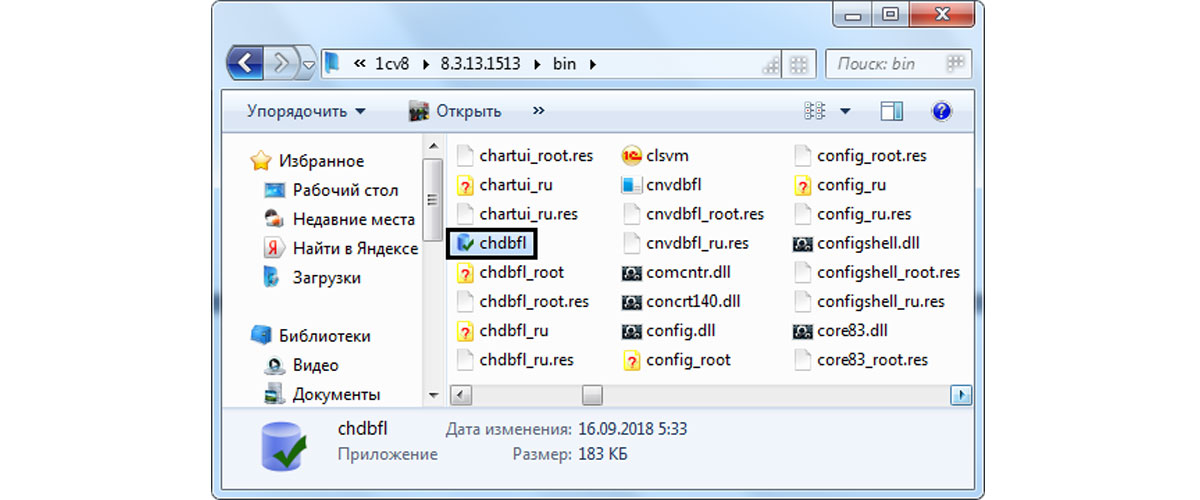
Запустив утилиту, в поле «Имя файла БД» указываем путь к файлу базы данных. Здесь надо установить галочку «Исправлять обнаруженные ошибки» и нажать кнопку «Выполнить». В результате утилита проверит физическую целостность базы данных и в случае обнаружения ошибок исправит их.
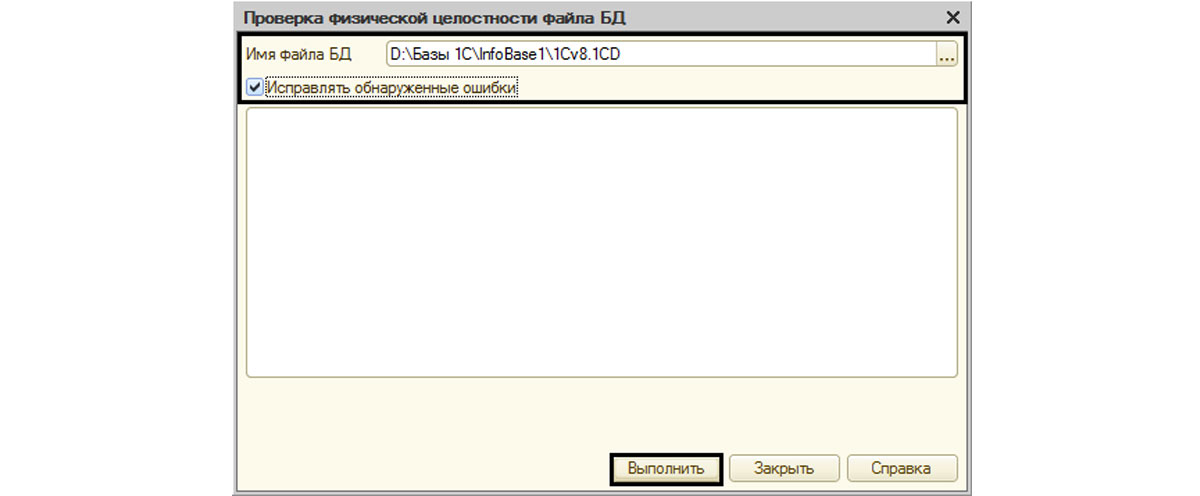
Если данный способ тестирования не решил проблему, то необходимо провести тестирование информационной базы в режиме «Конфигуратор».
Тестирование информационной базы в Конфигураторе
Для тестирования и исправления информационной базы запустим программу в режиме «Конфигуратор». В пункте меню «Администрирование» выберем «Тестирование и исправление…».
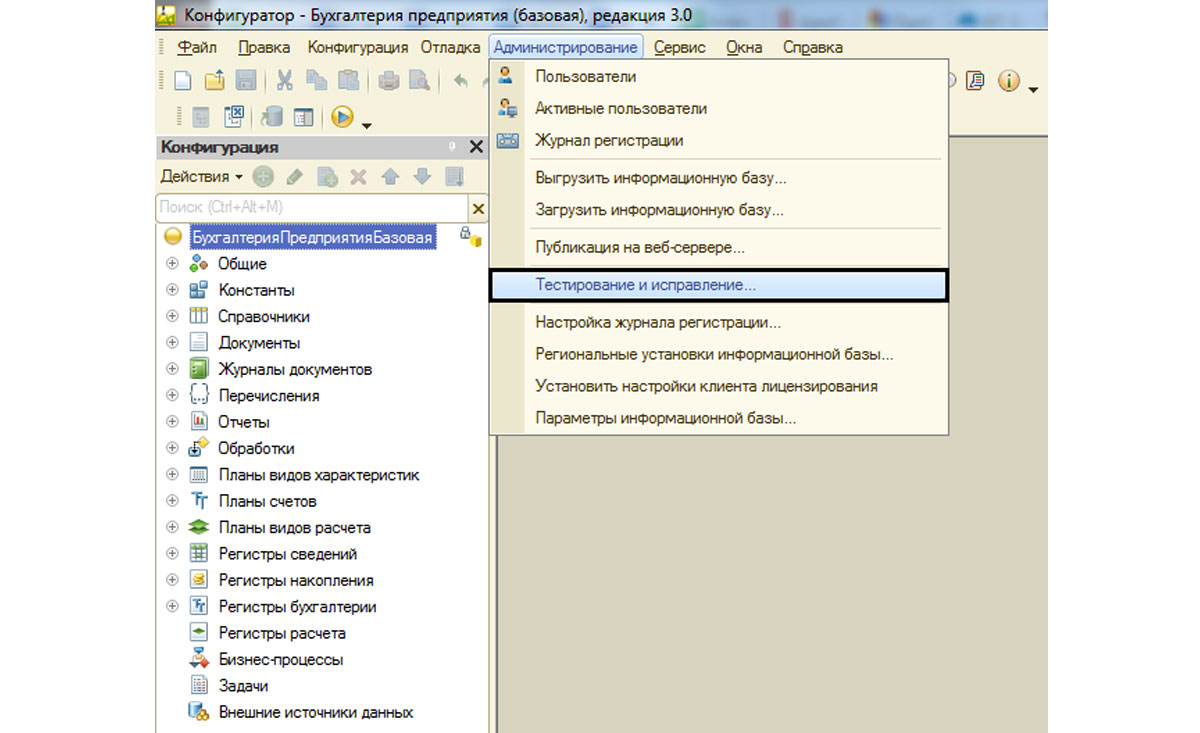
В открывшемся окне тестирования базы устанавливаем необходимые для тестирования галочки.
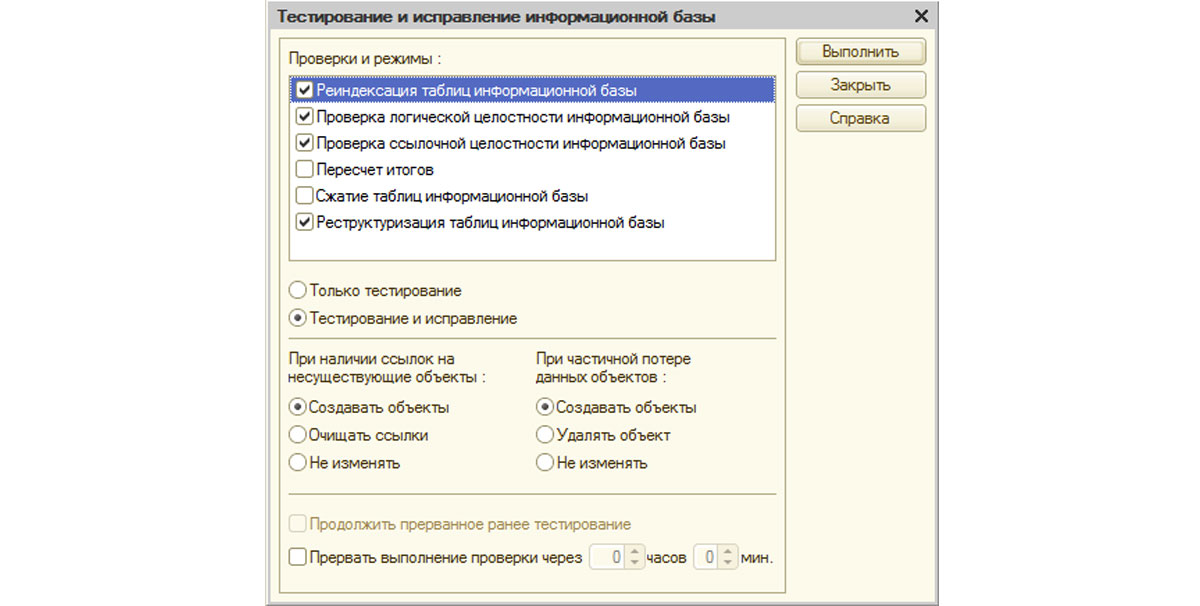
«Реиндексация таблиц информационной базы» – исправляет ошибки, связанные со сбоем индексов. В программе ошибки могут проявляться наличием незаполненных полей, например, в документе отсутствует наименование или количество и т.п. При тестировании и исправлении рекомендуется выбирать этот пункт, так как он помогает решить большинство проблем, реиндексируя все таблицы.
«Проверка логической целостности информационной базы» – помогает исправить ошибки 1С, связанные с нарушением логической целостности. При ошибках такого рода программа может работать, но при обращении к объекту, в котором произошло нарушение (например, документу), программа будет выдавать ошибку. Установив данную галочку, программа проверит логическую целостность в структуре таблиц информационной базы.
«Проверка ссылочной целостности» – решает проблемы, связанные с возникновением ссылок на несуществующие объекты, которые появляются в результате сбоя или непосредственного удаления объекта. При обнаружении таких объектов необходимо выбрать вариант действия – создать, удалить объект, изменять его.
«Пересчет итогов». При сбое в программе в отчетах могут отображаться неверные данные, при расшифровке которых не видно их детализации, т.е. «цифра» есть, а данных о ней нет. В результате установки этой галочки будут пересчитаны все итоги в информационной базе, и данные восстановятся согласно существующим документам заново.
«Сжатие таблиц информационной базы». При установлении данной галочки происходит физическое удаление записей в таблицах, которые ранее были помечены на удаление в программе. Ведь при удалении объектов в базе, в таблицах они все равно сохраняются, накапливаясь и создавая объем. В результате этой операции таблицы информационной базы становятся меньше.
«Реструктуризация таблиц информационной базы» – данное действие создает новые таблицы, перенося в них данные из старых таблиц. То же самое происходит при выполнении обновления программы. Установление этой галочки исправляет некоторые ошибки.
После установки необходимых галочек нажимаем кнопку «Выполнить» и ждем окончания тестирования. По окончании тестирования программа выведет информацию о результатах тестирования.
При решении некоторых проблем помогает выгрузка и загрузка информационной базы в файл *dt (пункт меню «Администрирование» — «Выгрузка информационной базы…», затем «Загрузка информационной базы…»).
Данные ошибки возможны в файловых информационных базах. В любом случае, возникающие ошибки в программе необходимо анализировать. Но при их появлении, первые действия, которые можно предпринять, это:
- Очистить кэш;
- Провести тестирование и исправление с помощью утилиты chdbfl.exe;
- Тестирование и исправление базы в режиме «Конфигуратор»;
- Обновить платформу «1С:Предприятие».
При этом, конечно же, версия программы должна быть актуальной. Некоторые ошибки устраняются после установки обновления программы. Если проблемы с возникновением ошибок не удалось решить, обратитесь к нашим специалистам: мы проконсультируем и подберем для вас оптимальный тариф сопровождения и стоимость доработки 1С, исходя из ваших конкретных задач и потребностей.
Ой! Данный функционал ещё в разработке
Текст ошибки может звучать по-разному, например:
- Поле объекта не обнаружено (ХХХХХХ);
- Значение не является значением объектного типа (ХХХХХХ);
- Метод объекта не обнаружен (ХХХХХХ);
- Во время сохранения файла возникла ошибка.
Такие ошибки чаще всего возникают при некорректной работе базы 1С.
Для решения может помочь одно из следующих действий:
- Очистите кэш платформы 1С.
- Проверьте права пользователя в 1С.
- Проверьте, включено ли использование внешнего модуля. Если да, создайте резервную копию информационной базы, после чего отключите внешний модуль.
Внешний модуль в управляемых конфигурациях (БП 3.0, ЗУП 3.1 и др.) находится в прочих настройках обмена. Если отметка проставлена — снимите её, после чего перезапустите 1С.
Внешний модуль в неуправляемых конфигурациях (БП 2.0, ЗУП 2.5, УПП 1.3 и др.) находится по пути Отчеты → Регламентированные отчеты → Настройки → Для настройки параметров документооборота нажмите здесь (внизу). Отметьте пункт Использовать встроенный модуль документооборота, после чего перезапустите 1С.
- Сделайте диагностику 1С-отчетности, отправьте отчет по диагностике и сообщите номер обращения специалисту технической поддержки 1С-Отчетность.
- Запустите Конфигуратор 1С. Выберите пункт Отладка → Начать отладку.
- Удостоверьтесь, что конфигурация находится на полной поддержке 1С, т.е. в нее не были внесены изменения и она соответствует конфигурации поставщика.
Запустите Конфигуратор 1С. Если конфигурация закрыта, то необходимо ее открыть: Конфигурация → Открыть конфигурацию. Слева в меню напротив названия конфигурации должен быть значок замка – объект поставщика не редактируется.
- Попробуйте запустить 1С в тонком клиенте, для этого после нажатия на ярлык 1С выберите базу, затем нажмите Изменить → Далее → Основной режим запуска: выберите пункт Тонкий клиент → Готово. Запустите 1С.
- Измените переменные среды. Рекомендуем обратиться к системному администратору для выполнения данных действий.
- Проверьте кодировку в операционной системе Windows по инструкции смена кодировки. Рекомендуем обратиться к системному администратору для выполнения данных действий.
В случае системного языкового пакета, отличного от русского, программа 1С не может работать с внешней компонентой для отображения сертификатов. Для решения этой ситуации можно изменить параметры в системном реестре. Рекомендуем обратиться к системному администратору для выполнения данных действий.
Номер статьи: 129674145
Обновлено: 29.03.2023 12:55+0000